Как синхронизировать две папки на ПК с Windows 10
Решения для синхронизации папок не только для резервного копирования файлов на облачный диск или в другую систему. Существуют также решения для синхронизации папок между локальными дисками, некоторые из которых основаны на командной строке, а некоторые имеют графический интерфейс. Приложения с графическим интерфейсом упрощают настройку синхронизации. Если вы хотите синхронизировать две папки в Windows 10, Microsoft SyncToys это первый инструмент, который вы должны попробовать. Он имеет простой графический интерфейс и предлагает несколько вариантов синхронизации.
Синхронизировать две папки в Windows 10
Скачать SyncToys от Microsoft. Установите и запустите его. Нажмите кнопку «Создать новую пару папок».

SyncToys не помечает папки как источник или место назначения. Это дает им гораздо более простые имена; левая папка и правая папка. Выберите две папки, которые вы хотите синхронизировать, и запомните, какая из них является левой, а какая - правильной.

У вас есть три разных варианта синхронизации; Синхронизировать, Эхо и внести свой вклад. Когда вы выберете каждый из этих параметров, вы увидите описание, в котором рассказывается, как работает каждая синхронизация.
- синхронизация синхронизирует все файлы и папки между двумя папками. Если вы удалите что-либо из одной из папок, оно также будет удалено из другой.
- эхо скопирует все новые файлы и все обновленные файлы из левой папки в правую папку. Если вы удалите или переименуете файл из левой папки, он будет удален и / или переименован в правой папке.
- Делать вклад скопирует новые и обновленные файлы и папки из левой папки в правую папку. Переименованные файлы в левой папке также будут переименованы в правую. Файлы и папки не будут удалены в любом направлении, поэтому, если вы удалите файл из левой папки, он не будет удален из правой папки.
Завершите создание пары и нажмите «Выполнить» для синхронизации файлов и папок.
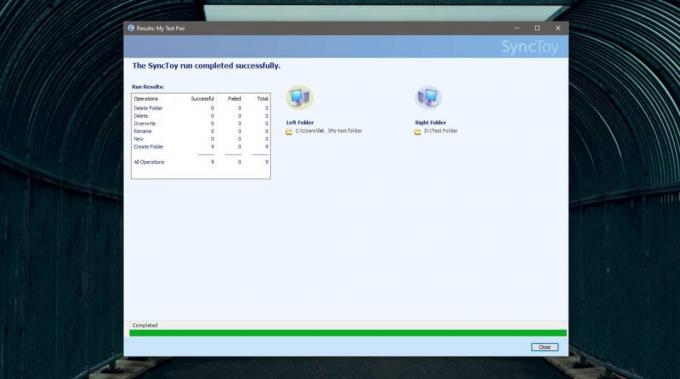
Приложение должно быть запущено вручную, однако вы можете использовать запланированное задание для его автоматического запуска. Используйте Task Scheduler для создания задачи. Установите, когда вы хотите запустить приложение в разделе «Триггеры», выбрав расписание. На вкладке Действия добавьте новое действие для запуска приложения.
Выберите файл SyncToy.exe в разделе «Программа / сценарий» и в поле «Добавить аргументы (необязательно)» введите «-R». Это запустит все созданные вами пары синхронизации папок. Если вы просто хотите запустить одну пару, используйте ‘-R« Имя пары папок »‘ в поле «Добавить аргументы (необязательно)».

Сохраните задачу и включите ее. Он будет запускать SyncToys в обычное время каждый день, и синхронизировать ваши папки.
Поиск
Недавние Посты
Усовершенствованный оптимизатор Windows 7
Perfect Utilities помогает поддерживать бесперебойную работу систем...
Просмотр онлайн видео в социальных сетях с рабочего стола
Благодаря появлению рекламы во всех социальных сетях, обмен видео с...
Как включить SMB в Windows 10
SMB или блок обмена сообщениями сервера - это сетевой протокол, кот...



